这篇文章主要介绍了Win10系统玩看门狗出现闪退怎么办?看门狗win10玩一会闪退解决方法的相关资料,需要的朋友可以参考下本文详细内容。
1、在Windows10系统桌面,右键点击桌面上的此电脑图标,在弹出的菜单中选择“属性”菜单项。
2、在打开的系统属性窗口中,点击左侧边栏的“高级系统设置”快捷链接。

3、在打开的系统属性窗口中,点击“设置”按钮。
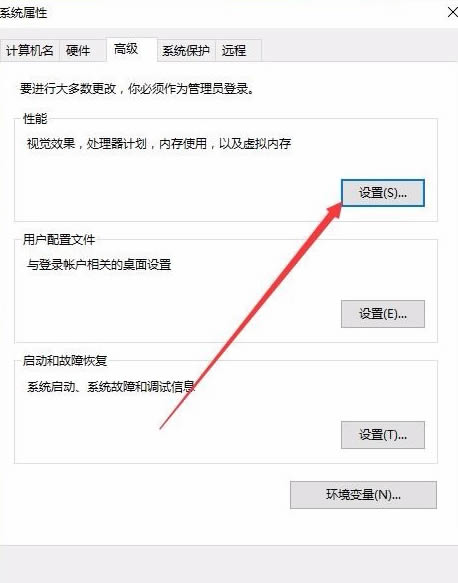
4、这时会打开性能选项窗口,点击上面的“高级”标签。
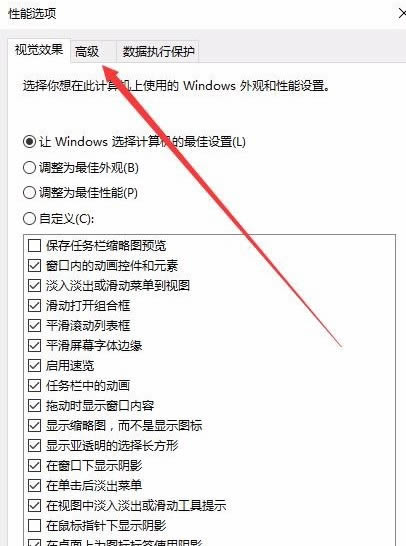
5、在打开的高级窗口中,点击虚拟内存下面的“更改”按钮。

6、在虚拟内存页面中,我们取消“自动管理所有驱动器的分页文件大小”前的复选框。
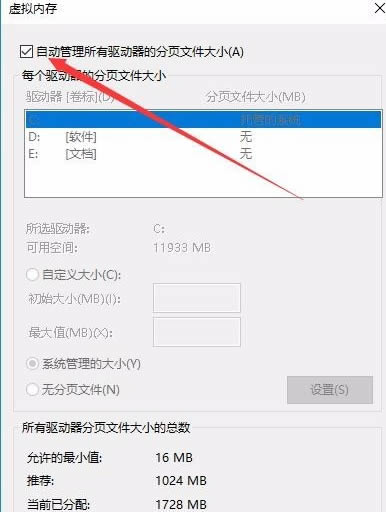
7、接着在下面选择一个驱动器,如E盘,然后下面设置为“无分页文件”一项,最后点击设置,确定按钮,重新启动电脑后,再玩游戏就不会出现蓝屏的情况了。


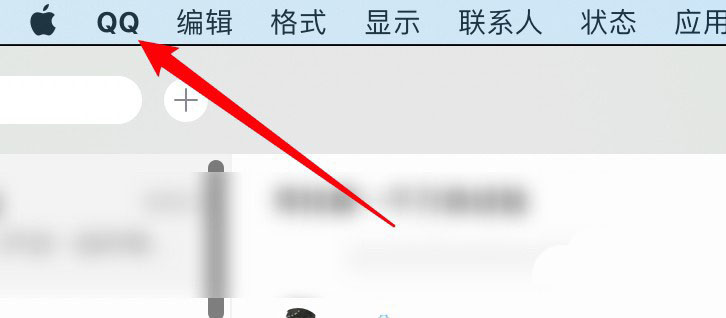

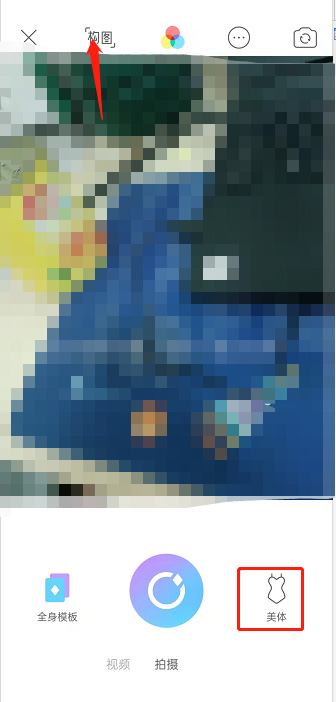






















 营业执照公示信息
营业执照公示信息